Как установить маршрутизатор? Маршрутизатор как установить
Как установить, подключить беспроводной маршрутизатор Wi-Fi
Как установить, подключить беспроводной маршрутизатор Wi-Fi
Как правильно установить и подключить беспроводной маршрутизатор Wi-Fi сегодня все чаще интересуются люди, желающие получить свободу действий и ощутить удобную и независимую от проводов работу за компьютером. Я думаю, вы со мной согласитесь, что вести свой онлайн-бизнес или просто гулять по просторам сети интернет очень удобно если есть свобода от проводов и возможность перемещаться по дому и офису. Думаю вы, как и я, двумя руками за комфортную и удобную организацию своего рабочего места.
Неважно, извлекаете ли вы доход с интернет-ресурса или предоставляете консалтинговые услуги, ведете интернет-магазин, создаете различного рода сервисы, а может просто проводите время в сети интернет с целью накопления полезной для себя информации, в любом случае комфорт создает платформу для плодотворной работы в любой сфере деятельности. Скорость передачи данных маршрутизатором в беспроводной сети Wi-Fi, напрямую зависит от качества сигнала, мощности антенн и количества подключенных устройств.
Чтобы сигнал в беспроводной сети Wi-Fi был стабильным и сильным, нужно правильно установить Wi-Fi роутер в здании (квартира, дом, офис). Следует сказать, что в этой публикации мы с вами рассмотрим подключение аппаратной части Wi-Fi роутера, а о том как настроить на маршрутизаторе выход в интернет и сконфигурировать на нем беспроводную сеть — описано во второй части этой статьи.
Обращаю ваше внимание на то, что очень часто не осведомленные, пользователи покупают проводной маршрутизатор вместо беспроводного. В чем их отличия? Дело в том, что Wi-Fi маршрутизатор (он же беспроводной) дает возможность создавать локальную (LAN) и беспроводную сеть (Wi-Fi).
То бишь сигнал интернет он может передавать устройствам клиентам (планшет, ноутбук, Smart TV, телефон. ) как по проводам так и по радиоканалу Wi-Fi. А вот с проводным маршрутизатором вас ждет только такая же одноименная сеть. То есть с помощью такого сетевого устройства вы сможете создать лишь проводную локальную сеть. Однако, таких сетевых устройств становиться все меньше и практически все роутеры имеют функцию беспроводной сети.
Итак, ближе к делу. Как правило, маршрутизатор комплектуется адаптером питания, кабелем Ethernet, установочным CD-диском и руководством по быстрой установке. Первым делом найдите подходящее место для своего Wi-Fi маршрутизатора, чтобы на его сигнал не влияли различные внешние факторы (что влияет на сигнал Wi-Fi можете почитать тут ). Если вам потребуется выполнить диагностику своей беспроводной сети, найти и перейти на менее загруженный канал, то об этом я писал в этой статье.
Подключение аппаратной части маршрутизатора.
Первым делом отключите компьютер и маршрутизатор от сети, если они у вас подключены. Далее нужно установить маршрутизатор на оптимальное место, чтобы все участники беспроводной сети получали хороший сигнал Wi-Fi. В большинстве случаев подходит именно центральное размещение сетевого устройства на участке где будут находится беспроводные клиенты связанные Wi-Fi подключением.
Теперь подключите все устройства клиенты (компьютер, ноутбук, коммутатор/концентратор. ) к LAN портам маршрутизатора. Если вы будите осуществлять беспроводное подключение устройств клиентов к маршрутизатору — то этот этап пропустите. То бишь никакого проводного подключения Вам не потребуется.
На изображении ниже я схематично отобразил как подключить маршрутизатор к устройствам и к сети интернет.
При подключении Wi-Fi маршрутизатора к компьютеру и последующей настройки сетевого устройства, обычно используют идущий в комплекте патч-корд. Для этого всего лишь нужно патч-корд одним концом воткнуть в один из портов LAN (1, 2 ,3, 4) маршрутизатора, а другим в сетевую карту своего компьютера (Ethernet порт). Если по какой-либо причине он у вас отсутствует, то можете опрессовать LAN кабель сами.
После подключения и выполнения всех необходимых настроек беспроводной связи, этот компьютер уже можно будет связать с маршрутизатором не с помощью кабеля, а по Wi-Fi.
Осталось только подключить кабель от интернет-провайдера в WAN порт маршрутизатора, подключить к нему адаптер питания и включить его в розетку. Маршрутизатор автоматически начнет свою загрузку.
Теперь включите свой компьютер и проверьте физическое подключение к маршрутизатору устройств при помощи индикаторов. В руководстве к Вашему маршрутизатору или на установочном диске должно быть описано состояние и значение индикаторов. В моем случае описание индикаторов выглядит так:
Если физически маршрутизатор подключен правильно и все работает должным образом, то можно переходить к настройке компьютера (определить тип и подключение к провайдеру) и маршрутизатора. Подробно об этом читайте во второй части статьи (ссылка в конце данного поста).
Некоторые цифровые можно подключить с помощью универсального беспроводного адаптера WINCE 2001, который по технологии WPS автоматически подключается к Wi-Fi маршрутизатору. Подробно о том, что такое WINCE 2001 расскажет Вам этот видео ролик.
В заключении статьи хочу обратить ваше внимание на то, что маршрутизатор в некоторых случаях, как и компьютер, во избежание выхода из строя в следствии посадки и всплеска напряжения, лучше подключать к электросети через источник бесперебойного питания. Кроме того, ИБП даст вам возможность закончить свою работу за компьютером без потери данных.
Теперь вы знаете как лучше установить и подключить беспроводной маршрутизатор. А о том как его настроить читайте во второй части статьи.
На этом все. Надеюсь статья была для вас полезной и легкой к восприятию. Не забудьте подписаться на обновления, впереди еще будет много интересного. До новых встреч. Пока!
Здравствуйте, Лариса!Конечно, можно. А чтобы Вам ответить на второй вопрос мне придется написать на эту тему статью. Если это будет актуально еще для кого-нибудь, то я обязательно на эту тему напишу подробную статью. Удачи!
Особого смысла сажать роутер на ИБП нету (тем более, что не все ИБП снабжены розеткой под блок питания роутера), поскольку при отключении питания в многоэтажке Интернет, как правило, пропадает тотчас же, т. к. межэтажные ретрансляторы большинства провайдера запитаны без всяких ИБП.Устанавливать ИБП для роутера имеет смысл, если в квартире есть разветвлённая внутренняя сеть. и настроена сетевая работа (типа, чтение-запись документов по сети).
Но не все живут в многоэтажных домах. А вообще AntonK спасибо за дополнение. Следовало бы конечно эти моменты расписать. Удачи.
Добрый вечер, подарили мне вай фай роутер UR-325BN до этого стоял ТР линк TD 8816 начал устанавливать и столкнулся с таким моментом что провод от интернета не подходит в разьем к новому роутеру он уже если я его вставляю у меня не работает телефон. я могу что нибудь сделать самостоятельно или нужно вызывать мастера.
Вячеслав: Конечно не подходит и не подойдет. Подключение к сети интернет у этих сетевых устройств разное.
ТР-LINK TD 8816 — это модем с подключение к сети интернет посредством телефонных линий. Порт Line используется для подключения сплиттера (ADSL фильтр).
UPVEL UR-325BN — это маршрутизатор с подключением к сети интернет посредством кабеля LAN (витая пара) с опрессованным коннектором RJ-45. Порт WAN служит для выхода в сеть интернет.
Что можно сделать?
Нужно подружить между собой эти сетевые устройства. Если IP-адреса у этих сетевых устройств одинаковые, то нужно изменить IP одного из устройств. Лучше это сделать на маршрутизаторе. Настраиваете модем в режим bridge, а Wi-Fi роутер в режим router. Безусловно нужно хотя бы мало-мальски понимать, как настраиваются сетевые устройства.
Если не сможете выполнить настройку сами, то тогда вызывайте нормального специалиста. Удачи!
Здравствуйте. У меня к вам вопрос. А можно ли подключить роутер без компьютера, т. е у меня есть смарт тв но нет компьютера заранее спасибо.
Больше полезного
Как Установить Маршрутизатор
Как подключить роутер TP-LINK
В этом видео вы сможете посмотреть как осуществляется подключение маршрутизатора TP-LINK. Вы узнаете как прав...
Vor 3 years
de-film.com
Как установить маршрутизатор
Для создания небольшой беспроводной сети используются специальные Wi-Fi-роутеры, которые позволяют объединять несколько мобильных или стационарных компьютерных устройств в общую сеть. Перед тем как установить маршрутизатор, нужно выбрать подходящее оборудование. Популярны бюджетные модели, предназначенные для домашнего использования. К таким маршрутизаторам можно отнести роутеры от компаний TP-Link и D-Link (в частности DIR 300).
Установка роутера
На самом деле, способы, как установить беспроводной маршрутизатор, для производителей обеих моделей ничем не отличаются. Поэтому инструкция в данной статье подходит как для роутеров D-Link, так и для роутеров TP-Link.
Для того чтобы создать беспроводную сеть, необходимо иметь патч-корд и сам роутер нужной модели. Теперь включаем в сеть электроснабжения маршрутизатор. Прежде чем начать подключение роутера к компьютеру, нужно будет узнать, какой тип соединения использует провайдер, чтобы приобрести устройство с соответствующим входом. После этого можно будет подключать устройство к компьютеру с помощью сетевого кабеля. Для этого первый конец кабеля нужно воткнуть в роутер, а второй - в сетевую карту компьютера.
После того как все оборудование будет включено и подключено друг к другу, нужно будет открыть браузер на компьютере или ноутбуке и ввести в адресную строку специальный IP-адрес маршрутизатора. Для роутеров D-Link и TP-Link этим адресом является 192.168.0.1. После этого в браузере откроется меню настроек, где нужно будет настроить беспроводную сеть.
Настройка беспроводного подключения
Теперь перед тем как установить маршрутизатор D-Link, нужно будет зайти в меню «Настройки сети». Здесь требуется указать login (логин) и password (пароль) для подключения к сети Интернет, которые были указаны в договоре с провайдером. После заполнения соответствующих полей нужно будет завершить настройку в соответствии со всеми подсказками мастера настроек. Все необходимые данные для настройки сети можно найти в договоре.
Но на этом этапе, зная, как установить маршрутизатор TP-Link, вы догадываетесь, что настройка не закончена, так как необходимо настроить беспроводную сеть между роутером и другим компьютерным оборудованием. Для этого нужно войти в меню «Настройки Wi-Fi». В открывшемся окне появятся поля для заполнения. Прежде всего необходимо указать SSID, то есть имя, которое будет присвоено подключению. После этого нужно будет задать пароль доступа, который защитит беспроводную сеть от подключения посторонних компьютеров. Далее, в соответствии с подсказками, нужно будет выбрать любой из предложенных вариантов настроек, которые необходимы для совместимости с имеющимся компьютерным оборудованием, после чего сохранить настройки.
И наконец, перед тем как установить маршрутизатор DIR-300 от компании D-Link, его нужно будет перезагрузить. Для этого можно или отключить его от сети питания или воспользоваться кнопкой питания на корпусе. После того как оборудование будет перезагружено, можно будет подключить к беспроводной сети все остальные мобильные и стационарные компьютеры, чтобы начать использовать возможности Wi-Fi-подключения к сети Интернет.
В случае, если будет пропадать сеть или сигнала вообще не будет, нужно будет воспользоваться теми же инструкциями и попробовать перенастроить существующее подключение к сети.
computer17.umi.ru
Как установить маршрутизатор?
В последнее время у некоторых пользователей, помимо персональных стационарных компьютеров, стали появляться ноутбуки, которыми также можно пользоваться для работы в интернете с помощью домашней сети. Для этого необходимо установить маршрутизатор. Его функция заключается в разветвлении выхода в интернет на два компьютера. Соответственно и скорость распределяется приоритетно, в зависимости от выполняемых задач.
Чтобы установить маршрутизатор правильно, необходимо определить степень нагрузки на имеющиеся компьютеры. Например, если ноутбук планируется использовать для просмотра сайтов, а компьютер - для скачивания видеофильмов или программ, то приоритет скорости нужно установить в пользу «качающего» компьютера. Но в то же время сам маршрутизатор будет вносить корректировки и распределять скорость таким образом, чтобы и на ноутбук обеспечить благоприятный скоростной режим. Если скачивать файлы одновременно, тогда маршрутизатор будет делить скорость пополам между компьютерами.Чтобы оптимизировать совместную работу двух компьютеров дома, необходимо приобрести и установить маршрутизатор самостоятельно. Прежде всего, нужно настроить программы сетевой безопасности, чтобы не создавалась блокировка трафика локальной сети. После того, как маршрутизатор подключен к компьютерам, нужно зайти в свойства «Мой компьютер» и на вкладе «Имя компьютера» изменить (добавить) имя рабочей группы. Другими словами, оба компьютера должны быть в одной рабочей группе, а IP-адреса компьютеров должны быть в одной подсети. По умолчанию IP-адрес и маску подсети маршрутизатор назначает автоматически, также как и основной шлюз, и адреса DNS-серверов. Также бывает необходимо задействовать NetBIOS через TCP/IP. С помощью «Панели управления» на вкладке «Сетевые подключения» нужно активировать «Подключение по локальной сети», затем выбрать «Протокол интернета (TCP/IP)» и перейти в «Свойства». Выбрать раздел «Дополнительно» и перейти в новом окне на вкладку «WINS». Остается лишь поставить галочку в кружочке рядом с пунктом «Включить NetBIOS через TCP/IP» и маршрутизатор настроен для работы.
Оцените статью!imguru.ru
- Как удалить загрузки с диска с

- Как из контакта скопировать видео на компьютер

- Как найти на компьютере антивирус

- Динамические массивы vba

- Как правильно настроить роутер вай фай

- Компьютер сильно шумит что делать

- Переустановка windows xp на ноутбуке

- Интернет роутер как настроить

- Мониторинг трафика в windows 10
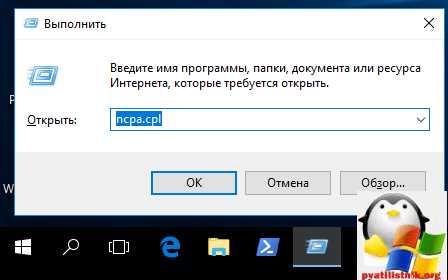
- Одноклассники история

- Что значит плагин устарел

